Aujourd’hui, nous allons voir comment calculer le pourcentage d’un nombre ou déterminer un nombre à partir d’un pourcentage dans Microsoft Excel. Pour cela, il suffit d’utiliser des opérations mathématiques simples avec quelques modifications directement dans la feuille de calcul, comme nous allons l’expliquer plus en détail.
À noter que dans cet article, je ne traiterai pas des calculs basiques comme la soustraction d’un pourcentage. Pour cela, vous pouvez simplement utiliser les signes « + » ou « – » et indiquer le symbole « % » pour le nombre.
Comment calculer le pourcentage d’un nombre dans Excel
Pour commencer, voyons un exemple où vous connaissez deux nombres et devez calculer le pourcentage que représente le premier par rapport au second. Par exemple, si vous avez le nombre 22 et que vous souhaitez déterminer quel pourcentage cela représente de 134, je vais vous montrer comment faire dans les étapes suivantes.
- Si vous utilisez la division classique dans Excel sans modifier le format de la cellule, vous obtiendrez un nombre décimal. Pour afficher le résultat sous forme de pourcentage, commencez par ouvrir le menu « Nombre » et déroulez la liste des formats.
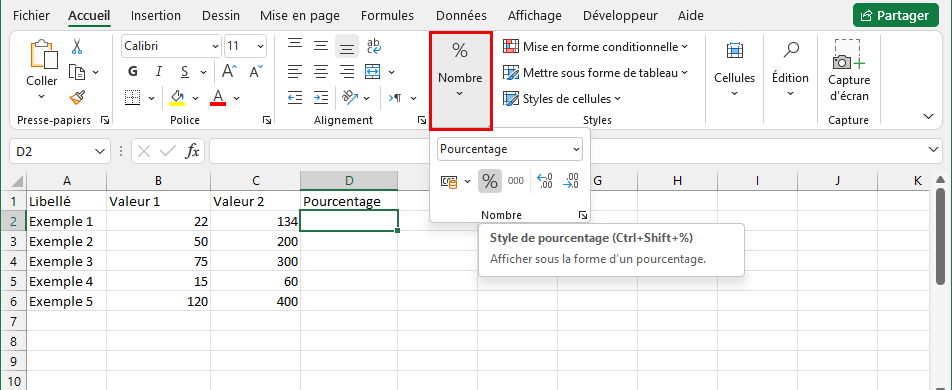
- Ensuite, dans celui-ci, sélectionnez le type de données « Pourcentage« .
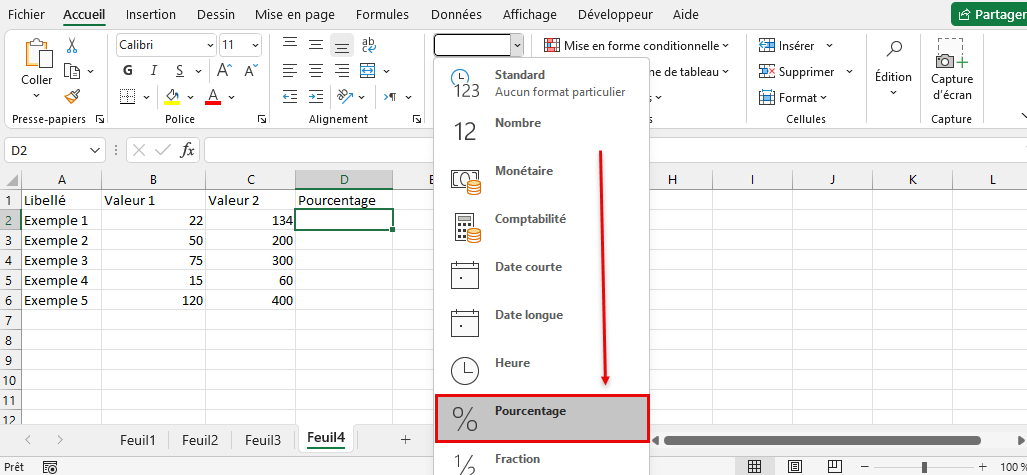
- Maintenant, dans n’importe quelle cellule (pour laquelle vous avez modifié le format de la cellule), saisissez les nombres nécessaires après le « = » en utilisant le signe de séparation.

- Le résultat s’affiche en pourcentage et est arrondi à deux décimales (sauf indication contraire dans les paramètres).

- De la même manière, vous pouvez déterminer le pourcentage d’un nombre en utilisant des cellules, pour cela, il suffit d’entrer leur numéro dans l’une des parties de la fonction.
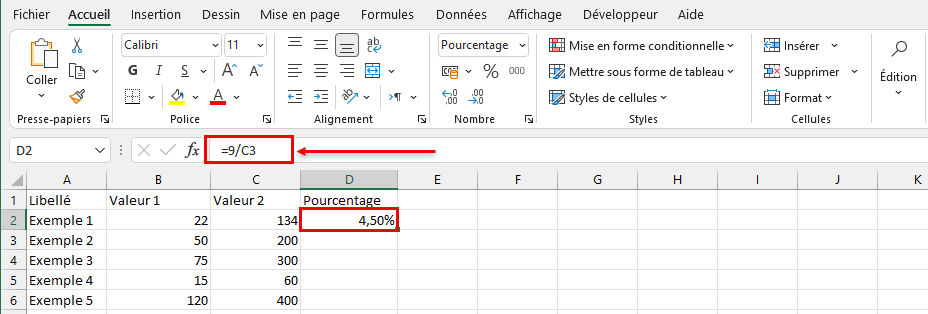
- Comme il s’agit d’une fonction, vous pouvez l’étendre à d’autres cellules en faisant glisser le coin droit de la cellule.

Si, après l’opération, vous obtenez un grand nombre de décimales, cela indique que le format d’arrondi de la cellule n’est pas réglé correctement. Vous pouvez corriger cela en effectuant une simple action, que j’ai expliquée dans un autre article comment arrondir un nombre dans Microsoft Excel ?
Comment trouver un nombre par rapport à un pourcentage ?
La situation suivante consiste à déterminer un nombre à partir d’un pourcentage. Dans ce cas, il n’est pas nécessaire de modifier le format des cellules, il suffit d’écrire correctement la fonction.
- Assurez-vous que le format des cellules est défini sur « Standard », au cas où vous l’auriez configuré manuellement auparavant.
- Après cela, dans la cellule souhaitée, saisissez
=10%*1. Bien sûr, modifiez le pourcentage et le deuxième nombre selon vos besoins. N’oubliez pas que vous pouvez également utiliser des cellules dans la fonction en indiquant leur numéro.

- Comme vous pouvez le voir, le résultat s’affiche correctement. Si vous obtenez un grand nombre de décimales, comme cela a été le cas avec les pourcentages, reportez-vous au matériel ci-dessus pour en savoir plus sur l’arrondi.

- De la même manière, vous pouvez étendre les fonctions et les combiner avec d’autres opérations dans Excel, si nécessaire.
Il n’y a rien de compliqué dans les opérations avec des pourcentages dans Microsoft Excel. Il vous suffit de comprendre quel résultat vous souhaitez obtenir et quelle méthode appliquer, que ce soit en combinaison avec d’autres fonctions ou comme solution autonome.